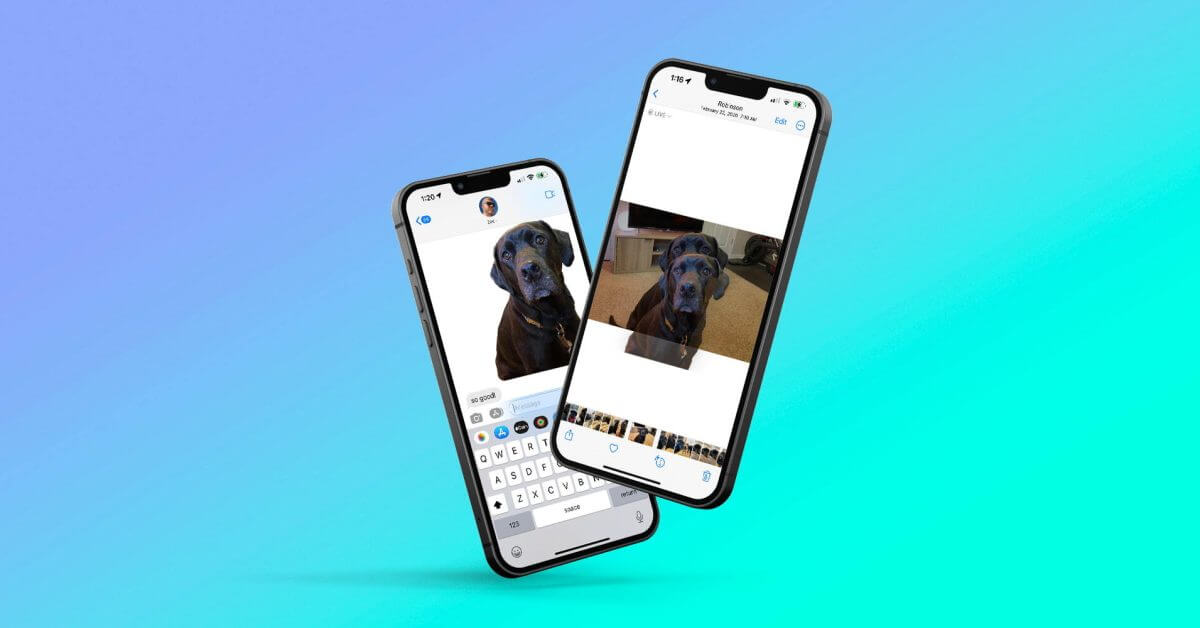Начиная с неожиданного ответа Siri и заканчивая забытым сигналом тревоги, вы можете быстро помешать Apple Watch смущать вас на публике.
Даже если вы по-прежнему качаете самые первые часы Apple Watch, у вас есть возможность смущать вас тревогами и уведомлениями. Если у вас есть какая-либо версия от Apple Watch Series 3 и выше, она тоже может поговорить с вами.
Тем не менее, в любом случае вы можете быстро отключить звук в данный момент или, что еще лучше, подумать заранее, чтобы он не издавал звуки в неудобное время.
Быстро заставить замолчать Apple Watch
Накройте Apple Watch своей рукой
Будь то будильник, сигнал тревоги или Сири, говорящая «Я не совсем это понял», накрыв Apple Watch ладонью, вы заставите его замолчать. Apple говорит, что вам нужно покрыть это за три секунды, но дело не в том, что нужно много времени, чтобы понять, что вы хотите, чтобы он заткнулся.
Вместо этого, как только ваша кожа касается циферблата, все звуки заглушаются. Вам просто нужно продолжать покрывать это в течение трех секунд.
Однако есть одно обстоятельство, когда это не работает. Тем не менее, вы должны были положительно выбрать, чтобы предотвратить это, поэтому маловероятно, что это произойдет без вашего ведома.

Если ваши часы Apple Watch не закрываются, когда вы закрываете их с помощью pam, эту настройку необходимо исправить.
На вашем iPhone проверьте настройки в приложении Apple Watch
Откройте Apple Watch Если у вас больше, чем Watch, нажмите на тот, который вы используете сейчас. Нажмите Sounds & Haptics. Установите флажок, чтобы отключить звук в нижней части.
Эта последняя настройка на странице Cover to Mute по умолчанию включена. Однако, если вы когда-либо выключали его, вам нужно изменить свои пути и снова включить его.
Молчи все заранее
Если для того, чтобы отключить режим Cover to Mute, требуется сознательное решение, удивительно легко включить аналогичную функцию Mute и забыть.
Как отключить Apple Watch
На часах проведите пальцем снизу, чтобы открыть Центр управления. Нажмите на кнопку со значком колокольчика. Или, на вашем iPhone, откройте приложение Apple Watch. Нажмите на звуки и звуки Нажмите, чтобы выбрать Тихий режим.

LR: проведите пальцем вверх от лица, нажмите значок колокольчика, нажмите значок полумесяца, укажите период «Не беспокоить»
Если вы делаете это на iPhone, но смотрите на Apple Watch, вы сразу увидите, что кнопка становится красной с линией, проходящей через значок колокольчика. Если вы сделаете это на самих Apple Watch, вы также увидите краткое экранное уведомление с надписью «Silent Mode: On».
Чтобы отменить его на Apple Watch, коснитесь этой красной кнопки будильника. На iPhone нажмите, чтобы отменить тихий режим.
Когда включен бесшумный режим, вы все равно будете получать тактильные сигналы от сигналов тревоги, но звука не будет. Если вам не нужны даже краны по какой-либо причине, вам нужно сделать еще одну вещь.
Как включить не беспокоить
На часах проведите пальцем по центру управления. Нажмите на значок «Не беспокоить», значок полумесяц
Функция «Не беспокоить» остается включенной, пока вы снова не нажмете эту кнопку, чтобы выключить ее. Есть еще один вариант, который позволяет вашим часам автоматически переходить в режим «Не беспокоить», когда вы на тренировке. И вы также можете принять решение о включении этой функции всякий раз, когда вы включаете свой iPhone в режим «Не беспокоить».
На вашем iPhone откройте приложение Apple Watch. Нажмите «Общие». Выберите «Не беспокоить». Включить тренировку. «Не беспокоить» и / или не включить зеркальный iPhone.
Если вы решили включить Mirror iPhone, тогда ваши часы автоматически перейдут в режим «Не беспокоить», когда ваш телефон это сделает.
Слишком много вариантов
Все это кажется простым, но проблема в том, что есть много разных вариантов, и они находятся в разных местах. Это становится хуже, хотя.
Очевидный способ предотвратить прерывание будильника — не устанавливать никаких будильников. Но вы все равно будете получать уведомления.
На Apple Watch вы можете обрабатывать получение уведомлений, но только тогда, когда они у вас есть. Если уведомление появилось, вы можете провести по нему влево, нажать кнопку «Еще» и выбрать один из двух вариантов.
Первый — «Доставить тихо», что означает, что вы все равно увидите красную точку, которая означает, что есть уведомление, но оно не издает звука. И второе — «Отключить» на Apple Watch, который делает то, что говорит.
Тем не менее, чтобы сделать этот выбор, когда нет уведомления, или когда вы удалили их все, вы должны сделать это на своем iPhone.
Откройте приложение Apple Watch. Нажмите «Уведомления». Работайте с каждым приложением, настраивая параметры отдельно,
Большинство приложений сначала покажет вам два варианта: Зеркально отразить мой iPhone или Пользовательский. Если вы нажмете «Пользовательский», то в зависимости от приложения вы получите разные варианты, но они всегда будут включать варианты, позволяющие отправлять уведомления, тихо доставлять их или не разрешать.
Siri
Ни один из этих вариантов не влияет на Сири. Вы можете включить тихий режим, вы можете включить режим «Не беспокоить», но если Сири считает, что вы сказали «Привет, Сири», он поговорит с вами.
Единственный способ гарантировать, что он никогда не услышит — или убедиться, что вы никогда не бездумно говорите «Привет, Сири», когда вы хотели молчать — вы должны полностью отключить эту функцию.
Как отключить «Привет, Сири» на Apple Watch
На Apple Watch откройте «Настройки». Нажмите «Siri». Выключите «Слушайте».
Вы все равно можете вручную заставить Siri слушать, нажимая и удерживая цифровую корону во время разговора.

Как не дать Сири разразиться песней, когда она думает, что ты сказал «Эй, Сири»
Даже если все это означает, что вам придется переходить в разные разделы настроек на Apple Watch или на iPhone, вы по крайней мере в конечном итоге не будете издавать звуки. За исключением случаев, когда это происходит.
Это очень противоречиво, и все неподтвержденные данные свидетельствуют о том, что Apple Watch издает звук только тогда, когда вы забыли одну из этих многочисленных настроек. Тем не менее, люди сообщают, что все еще прерываются.
Если это произойдет с вами, вы должны действительно пройти все эти шаги, чтобы увидеть, что вы пропустили. Но вы также можете полностью отключить Apple Watch. Нажмите и удерживайте боковую кнопку, пока на экране не появится надпись «Выключение питания», а затем проведите пальцем в сторону.
Вряд ли было бы идеальным тратить все эти деньги на Apple Watch и обладать всеми этими преимуществами только для того, чтобы отключить все это. Поэтому, насколько бы трудным ни было проработать каждую комбинацию предупреждений и сигналов тревоги, оно того стоит.
И это может стать существенно проще. Хотя iOS 14 и watchOS 7 не будут дорабатываться в течение нескольких месяцев, первые бета-версии предполагают, что по крайней мере некоторые из них можно будет сделать с помощью ярлыков. Это может означать, например, что когда вы входите в театр, ваши Часы переходят в беззвучный режим.